Czasami musimy wiedzieć o sieciach Wi-Fidostępne w naszym sąsiedztwie ze wszystkimi informacjami związanymi z siecią, takimi jak siła sygnału, maksymalna szybkość transferu i typ szyfrowania. Często używamy stumblera Wi-Fi, który może szybko pokazać nam, które sieci Wi-Fi są otwarte, zaszyfrowane przy użyciu jakiego rodzaju technik - WEP / WPA2 i siły sygnału, między innymi informacjami.
Spośród wszystkich podstawowych Stumblerów Wi-Fi dostępnych dla komputerów Mac, KisMac to lekki skaner Wi-Fi typu open source ianalizator, który daje wgląd w dostępne sieci Wi-Fi z informacjami, w tym: nazwą sieci, BSSID, szyfrowaniem (WEP / WPA2), rodzajem szyfrowania (zarządzanym / Adhoc), siłą sygnału, maksymalną szybkością i ostatnio widzianym / dostępnym. Korzysta z trybu monitorowania, aby znaleźć dostępne sieci ze wszystkimi dostarczonymi informacjami z pasywnym skanowaniem.
Według twórcy obsługuje szeregkart USB innych firm, w tym zarówno Prism2, jak i USB Ralink. Inne ważne funkcje obejmują wyświetlanie zalogowanych klientów z adresami MAC, adresami IP i siłą sygnału, mapy sieciowe z obsługą GPS, mapowany obszar sieci i inne.
KisMac jest przydatny, gdy chcesz ujawnić dowolnyukryte lub ukryte identyfikatory SSID, aby sprawdzić informacje o łączności sieciowej. Aby rozpocząć, uruchom aplikację i kliknij przycisk Rozpocznij skanowanie w prawym dolnym rogu, aby wyświetlić wszystkie dostępne sieci Wi-Fi (szyfrowane / nieszyfrowane) dostępne na danym obszarze. Rozpocznie skanowanie i wyświetlanie dostępnych sieci z wszystkimi wyżej wymienionymi informacjami rozproszonymi w wielu kolumnach.

Będąc aplikacją interaktywną, utrzymuje Cięzaktualizowany o bieżącym procesie. Na przykład, jeśli znajdzie nową sieć, powiadomi użytkownika za pomocą komunikatu pop, pokazując typ i podstawowe informacje o sieci. Z dolnego panelu można wyświetlić mapę globalną. Użyj powiększania / pomniejszania, aby sprawdzić dostępne sieci z siłą. Kliknięcie przycisku wykresu słupkowego spowoduje wyświetlenie informacji o sieci na różnych typach wykresów, umożliwiając analizę siły sygnału i bajtów wysyłanych / odbieranych wizualnie od określonego czasu.
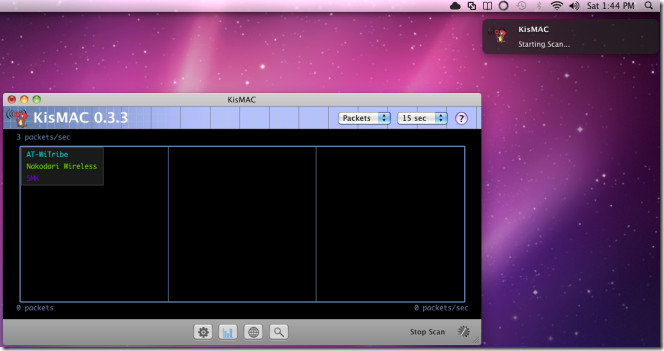
Ogólnie rzecz biorąc, KisMac oferuje szczegółowy przegląd dostępnych sieci Wi-Fi. Przed zainstalowaniem go na komputerze Mac zapoznaj się z autorską sekcją Wiki, aby dowiedzieć się więcej o dostępnych funkcjach.
Pobierz KisMac







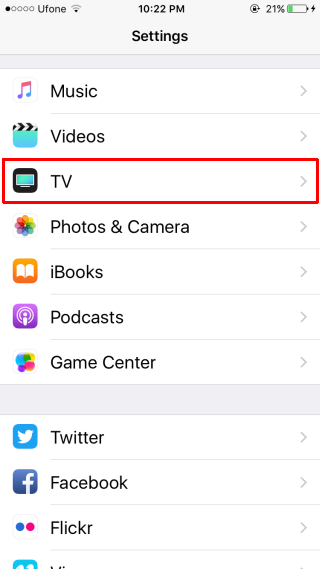





Komentarze